Câu hỏi thường gặp về Khu vực khách hàng
{LinkStart} Khu vực Khách hàng là một khu vực an toàn của trang web Investizo cung cấp quyền truy cập vào tất cả các dịch vụ của công ty. Trong Khu vực khách hàng của mình, khách hàng có thể mở và xóa tài khoản giao dịch , gửi tiền và rút tiền từ tài khoản, cũng như thực hiện chuyển khoản nội bộ giữa các tài khoản.
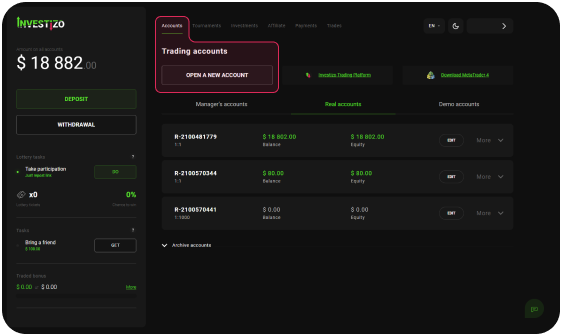
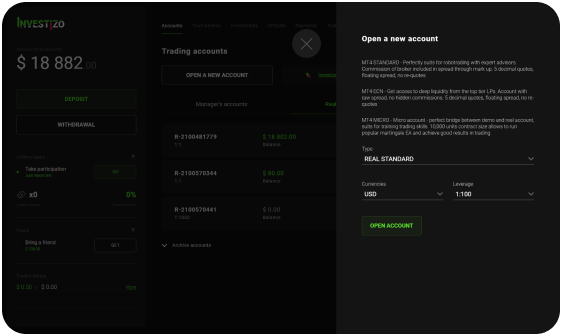
Ngoài ra, sự hiện diện của Khu vực khách hàng cho phép truy cập vào các tài liệu phân tích, giúp bạn có thể sử dụng thiết bị đầu cuối web để giao dịch, thay đổi mật khẩu và thông số tài khoản, đăng ký các nhà giao dịch thành công hoặc tự mình trở thành nhà giao dịch quản lý, xem thống kê tài khoản.
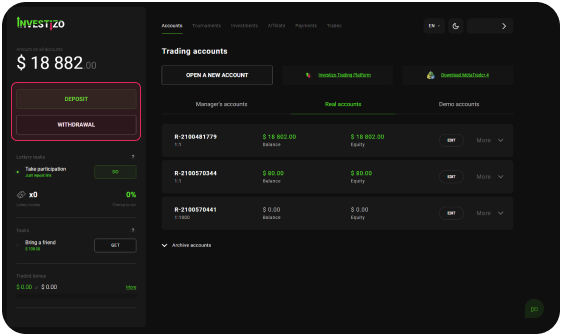
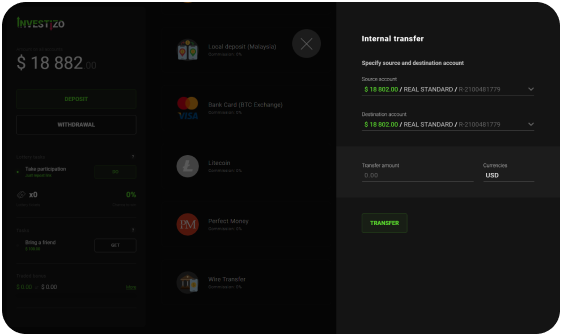
Theo liên kết hoặc nhấp vào nút "Mở Tài khoản" trên trang web để đăng ký trong Khu vực Khách hàng. Cần phải điền vào tất cả các trường của biểu mẫu đăng ký (chú ý đến chú giải công cụ xuất hiện ở dưới cùng) và nhấp vào nút "Đăng ký".

Sử dụng địa chỉ e-mail hoặc số điện thoại của bạn đã được sử dụng trong quá trình đăng ký để vào Khu vực Khách hàng của bạn. Xin lưu ý rằng bạn có thể sử dụng tài khoản Facebook và Google để đăng ký và đăng nhập vào Khu vực khách hàng của mình.
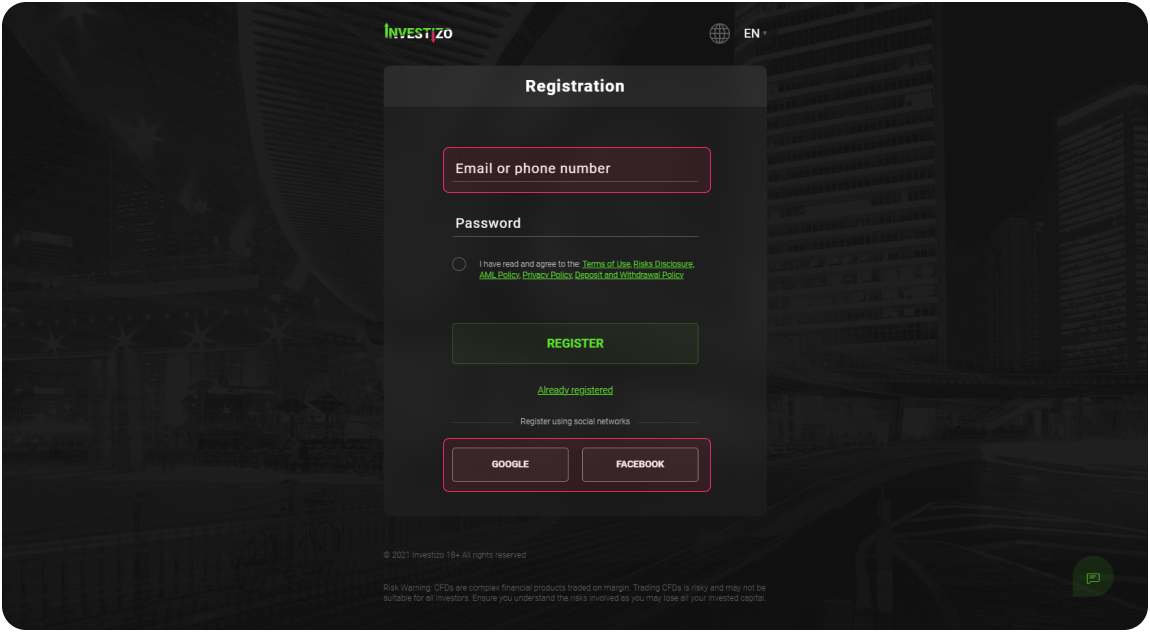
Nếu khách hàng quan tâm đến giao dịch sao chép và muốn trở thành Người quản lý (nhà giao dịch quản lý nhận được thù lao thưởng cho việc quản lý quỹ của Nhà đầu tư), thì trên trang " Đầu tư " trong Khu vực khách hàng, một hồ sơ phải được tạo. Để làm điều này, bạn cần nhấp vào nút "Trở thành người quản lý" và trong biểu mẫu xuất hiện, hãy tải lên hình đại diện và đặt biệt hiệu duy nhất.
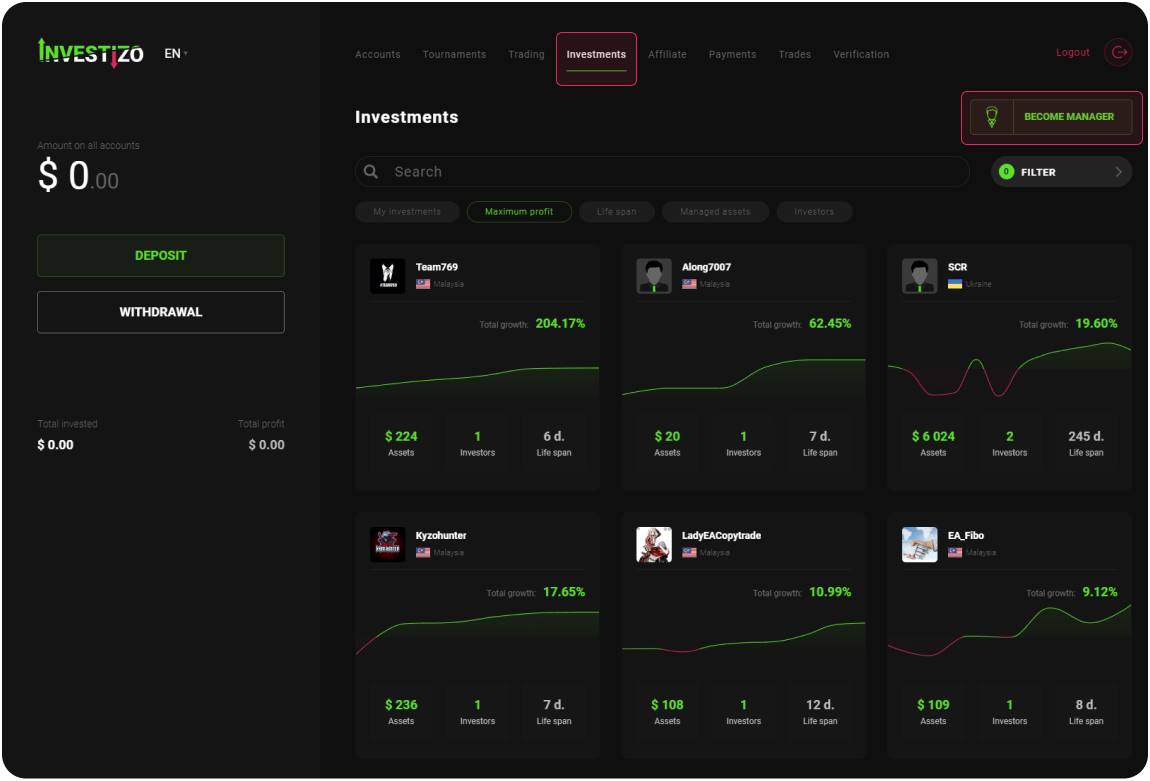
"Biệt hiệu" là tên riêng sẽ được gán cho khách hàng trong hệ thống Đầu tư. Biệt hiệu có thể bao gồm các chữ cái Latinh, số và dấu gạch dưới, nhưng ký tự đầu tiên phải là một chữ cái. Tìm hiểu thêm về hệ thống Đầu tư.
Vì mục đích bảo mật thông tin và phòng chống gian lận, Investizo không cho phép một cá nhân có nhiều hơn một hồ sơ. Có hai hoặc nhiều cấu hình là trái với các điều kiện của " Điều khoản sử dụng ". Đồng thời, Khách hàng Investizo có thể có tối đa 10 tài khoản giao dịch đang hoạt động theo mặc định và theo yêu cầu với Bộ phận hỗ trợ của Investizo, số lượng của họ có thể được tăng lên.
Để xác nhận e-mail của mình, bạn cần đi tới phần " Xác minh " trong Khu vực Khách hàng của bạn. Trong khối "E-mail", bạn cần nhấp vào nút "Xác minh" và trong cửa sổ bật lên, nhập địa chỉ email của bạn vào trường "Email" và nhấp vào nút "Tiếp tục". Một email có mã kích hoạt sẽ được gửi đến địa chỉ email được chỉ định, địa chỉ này phải được nhập vào trường thích hợp của biểu mẫu và nhấp vào "Xác nhận".
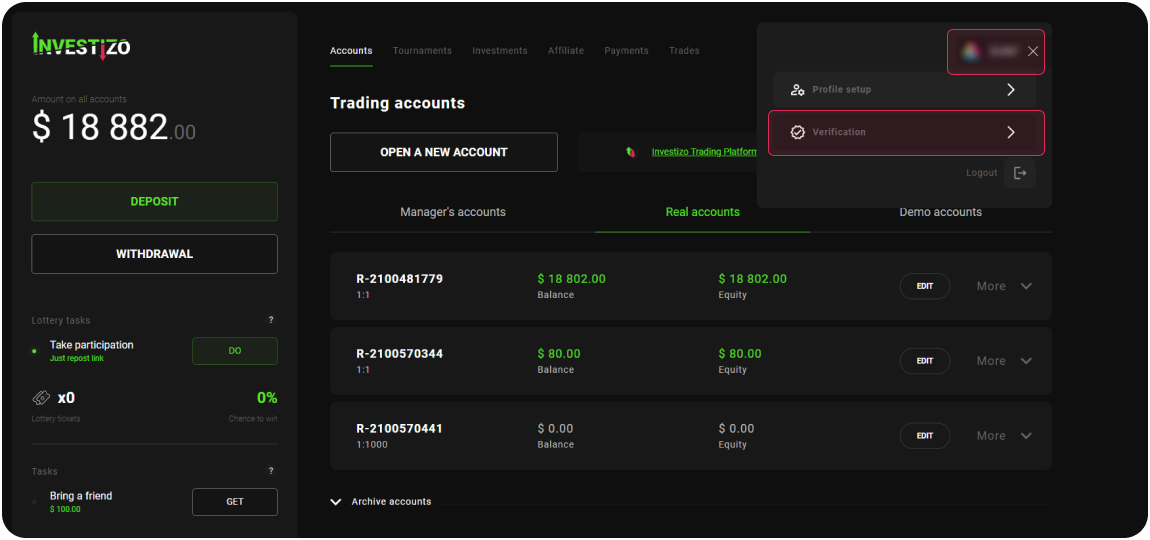
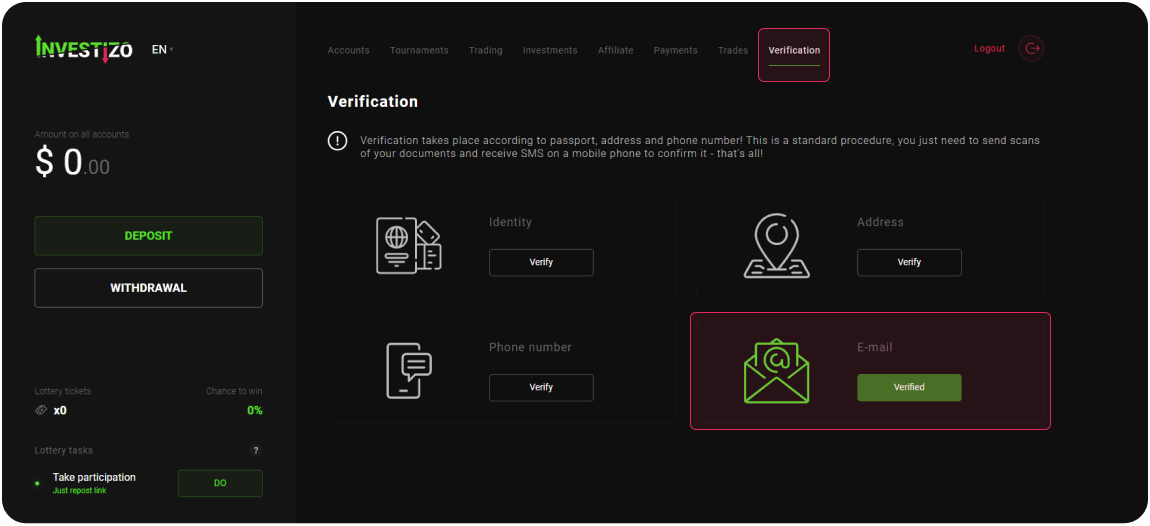
Nếu thư có mã không có trong thư đến, trước tiên bạn nên kiểm tra thư mục "Thư rác". Nếu thư không có ở đó, hãy nhấp vào nút "Gửi lại mã". Nếu thư vẫn không đến, vui lòng liên hệ với Bộ phận hỗ trợ của Investizo hoặc sử dụng thiết bị liên lạc có thể có khác.
Để xác nhận số điện thoại của mình, bạn cần đi tới phần " Xác minh " trong Khu vực khách hàng của bạn. Trong khối "Số điện thoại", nhấp vào nút "Xác minh" và trong cửa sổ bật lên, nhập số điện thoại (định dạng + mã quốc gia, mã nhà điều hành, số điện thoại) vào cột thích hợp của biểu mẫu và nhấp vào nút "Tiếp tục". Một tin nhắn SMS có mã sẽ được gửi đến số được chỉ định, số này phải được nhập vào trường thích hợp và nhấp vào "Xác nhận"
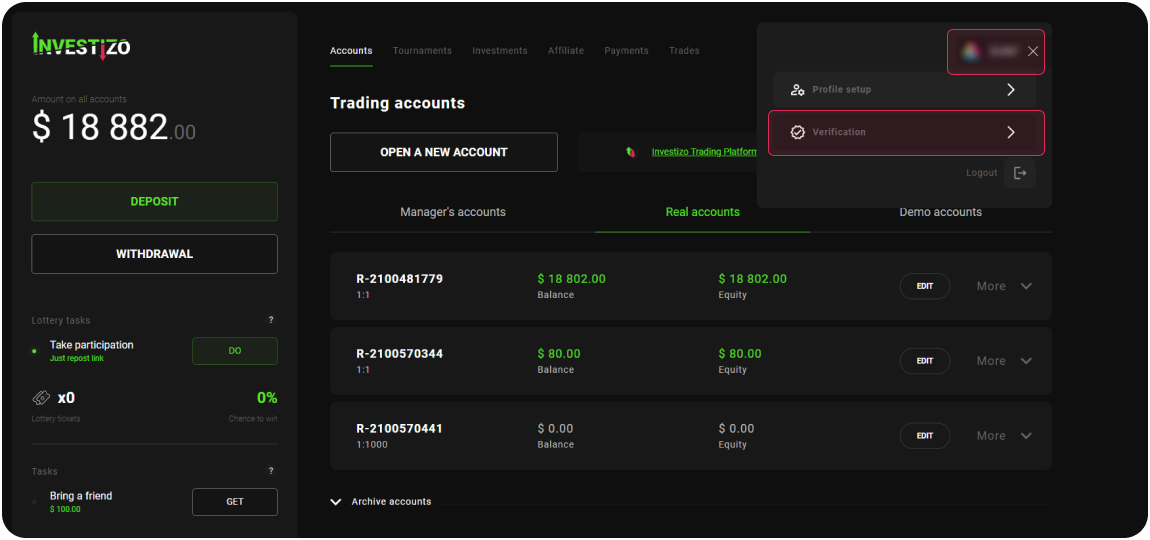
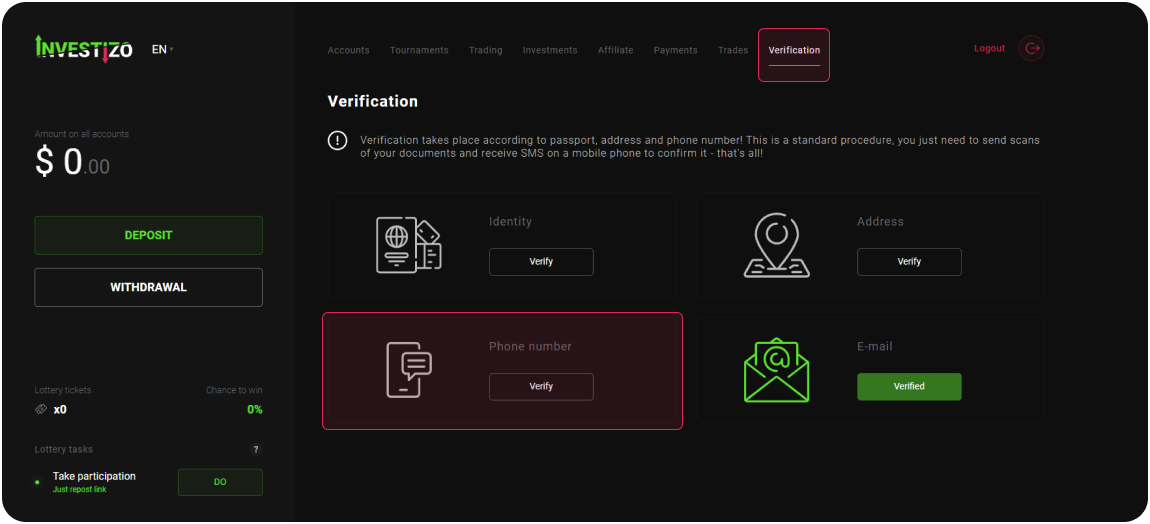
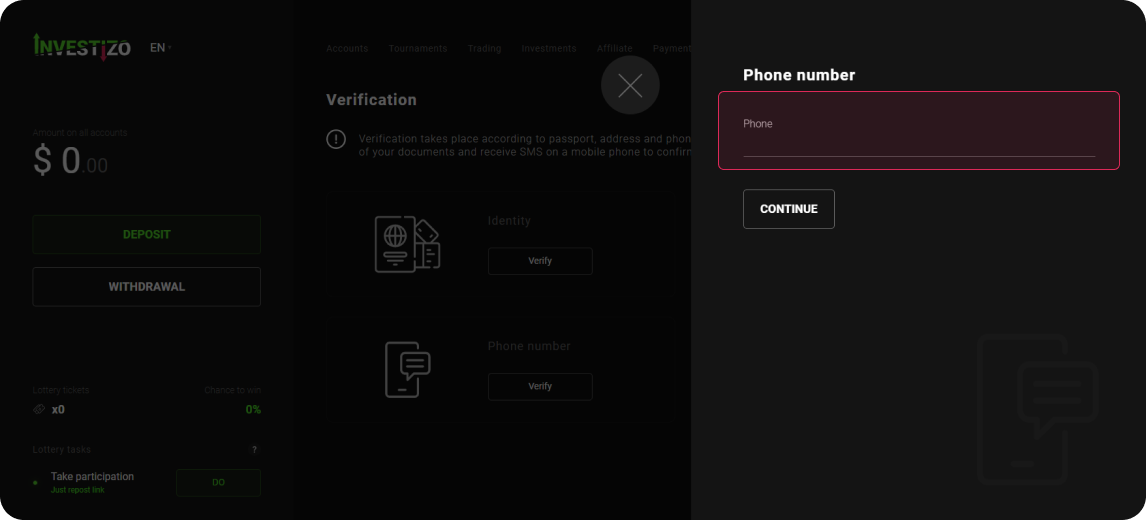
Nếu tin nhắn SMS không đến - hãy sử dụng nút "Gửi lại mã" trong cửa sổ thông tin. Nếu điều này không hữu ích, vui lòng liên hệ với Bộ phận hỗ trợ của Investizo hoặc sử dụng thiết bị liên lạc có thể có khác.
Để xác minh đầy đủ hồ sơ, khách hàng cần xác minh danh tính và địa chỉ của mình.
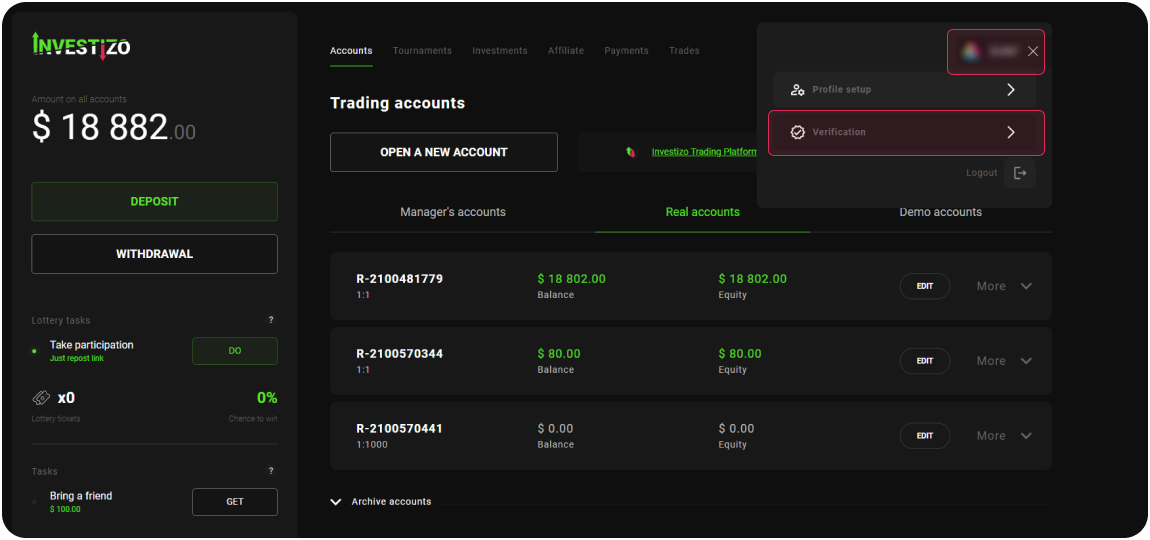
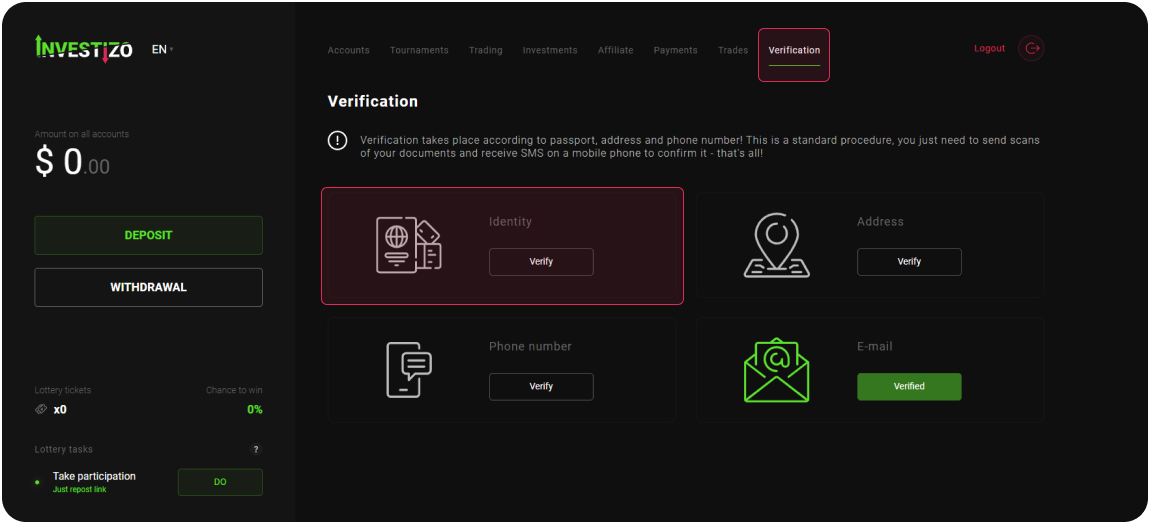
Để xác nhận danh tính của bạn trong phần " Xác minh " trong khối "Danh tính", hãy nhấp vào nút "Xác minh". Nhập tên đầy đủ của bạn vào cửa sổ thông tin bật lên. (chỉ sử dụng các chữ cái Latinh) và ngày tháng năm sinh. Tiếp theo, bạn cần nhấp vào "Tiếp tục" và tải xuống bản sao màu kích thước đầy đủ của tài liệu để xác nhận dữ liệu cá nhân của bạn.
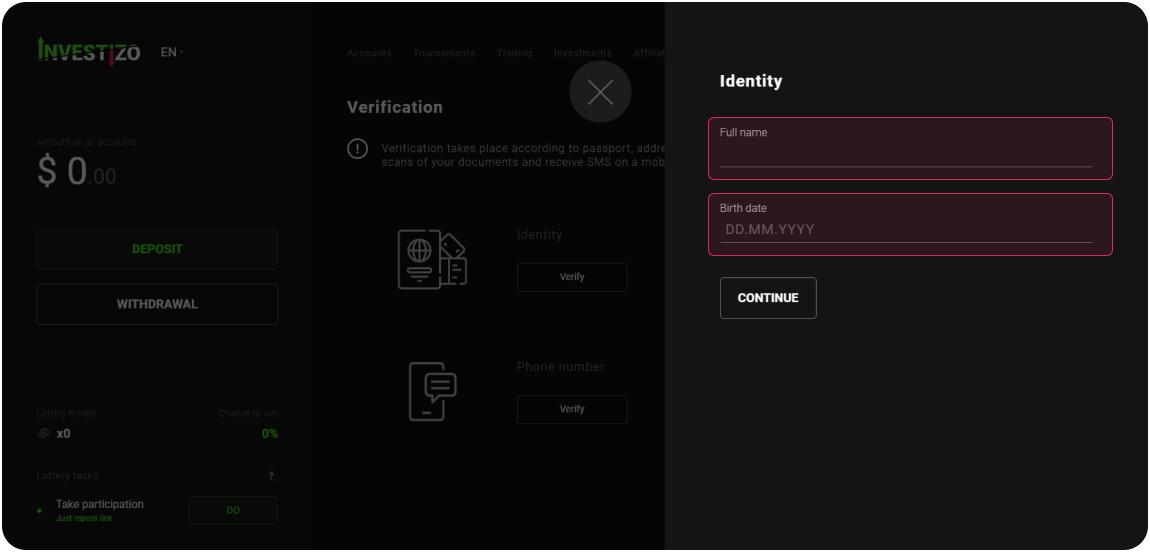
Để xác nhận địa chỉ trong phần "Xác minh" trong khối "Địa chỉ", hãy nhấp vào "Xác minh". Trong cửa sổ thông tin bật lên, hãy điền vào tất cả các trường (chỉ sử dụng các chữ cái Latinh cho các trường văn bản), theo dữ liệu hiện tại. Tiếp theo, bạn cần nhấp vào "Tiếp tục" và tải xuống bản sao kích thước đầy đủ màu của tài liệu để xác nhận dữ liệu này.
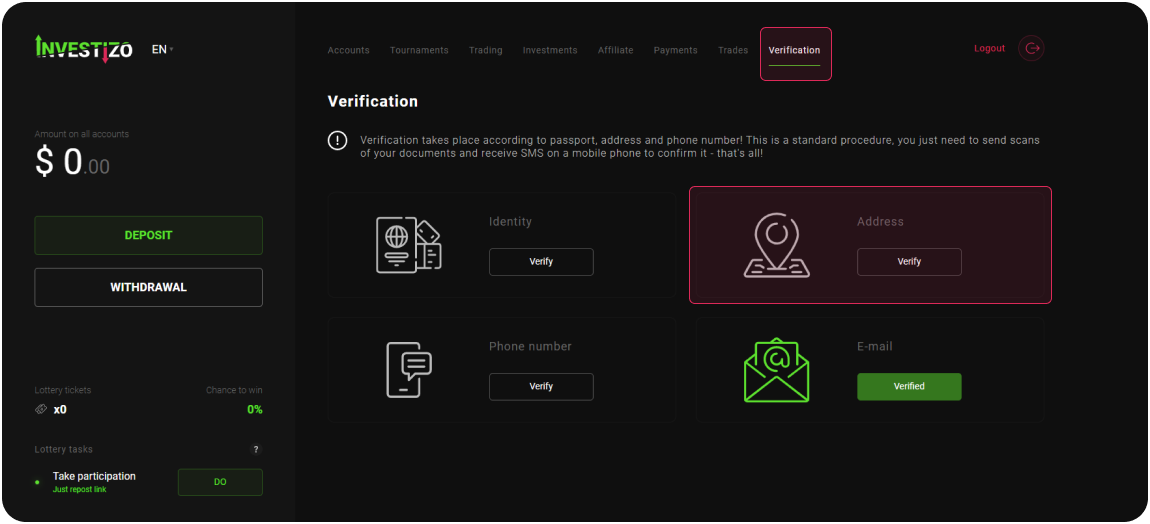
Quá trình xác minh tài liệu thường mất 1-2 ngày làm việc.
Giấy tờ tùy thân là giấy tờ tùy thân do chính phủ cấp có ảnh của khách hàng. Một lựa chọn phù hợp sẽ là trang đầu tiên của hộ chiếu dân sự hoặc nước ngoài, cũng như bằng lái xe. Tài liệu phải có thông tin hết hạn và còn hiệu lực ít nhất 6 tháng sau ngày nộp đơn.
Giấy tờ xác nhận địa chỉ là trang của hộ chiếu có đăng ký (điều kiện tiên quyết là tải trang đầu tiên của hộ chiếu dân sự, trong đó xác nhận danh tính và cả hai trang phải có một loạt và số). Ngoài ra, địa chỉ có thể được xác minh bằng cách nộp hóa đơn điện nước không quá ba tháng tại thời điểm nộp đơn. Hóa đơn phải có họ tên và địa chỉ thực tế của khách hàng. Ngoài ra, khách hàng có thể xác nhận địa chỉ của mình bằng cách tải lên chứng từ thanh toán từ một tổ chức quốc tế dễ nhận biết hoặc bảng sao kê ngân hàng. Hóa đơn điện thoại di động không được chấp nhận.
Tài liệu phải được tải lên dưới dạng bản sao màu, dễ đọc ở định dạng .jpg hoặc .pdf. Kích thước tối đa của tài liệu đã tải không được vượt quá 5MB. Bạn không thể sử dụng cùng một tài liệu để xác minh danh tính và địa chỉ của mình.
Khi đăng ký Khu vực Khách hàng của bạn, hệ thống sẽ tự động đề nghị Khách hàng tạo tài khoản giao dịch (Khách hàng có thể từ chối). Nếu bạn chưa đăng ký hồ sơ trên Investizo, vui lòng làm thủ tục đăng ký để mở tài khoản. Để tạo tài khoản giao dịch trong Khu vực Khách hàng trong phần " Tài khoản ", hãy nhấp vào nút "Mở tài khoản mới". Trong cửa sổ thông tin, chọn loại tài khoản, đơn vị tiền tệ, đòn bẩy và nhấp vào nút "Mở tài khoản". Sau đó, một thông báo về việc tạo tài khoản thành công sẽ xuất hiện, trong đó có thông tin về máy chủ, thông tin đăng nhập của bạn trong thiết bị đầu cuối giao dịch, cũng như mật khẩu nhà giao dịch của bạn trong thiết bị đầu cuối giao dịch. Ngoài ra, thông tin bí mật về tài khoản sẽ được gửi đến email được chỉ định trong hồ sơ. Bạn có thể tự làm quen với các loại tài khoản giao dịch trên trang " Loại tài khoản ".
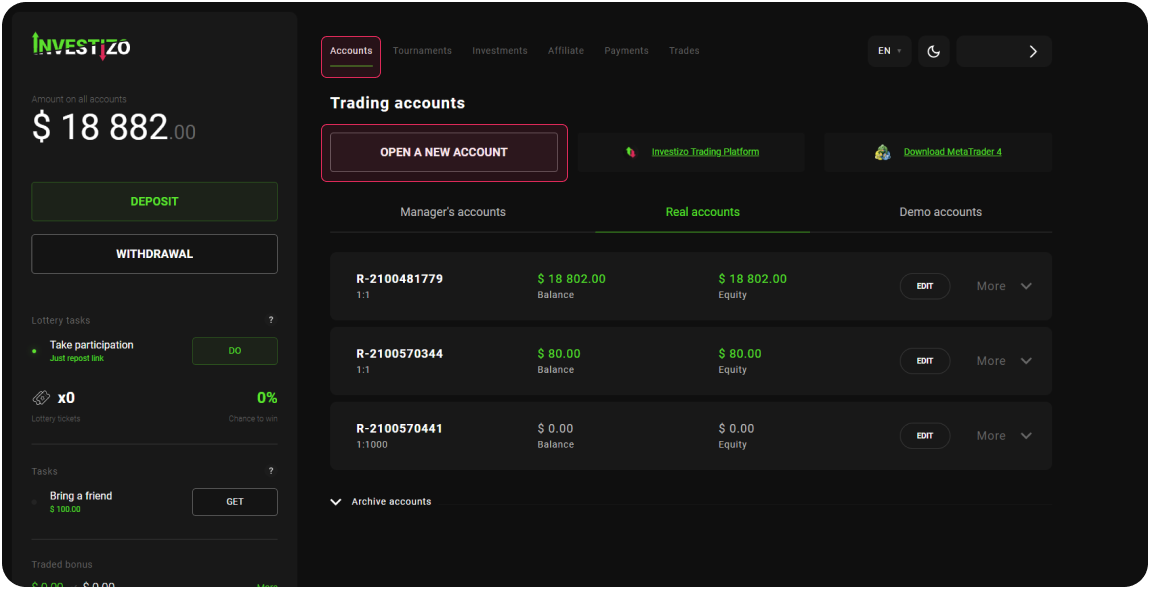
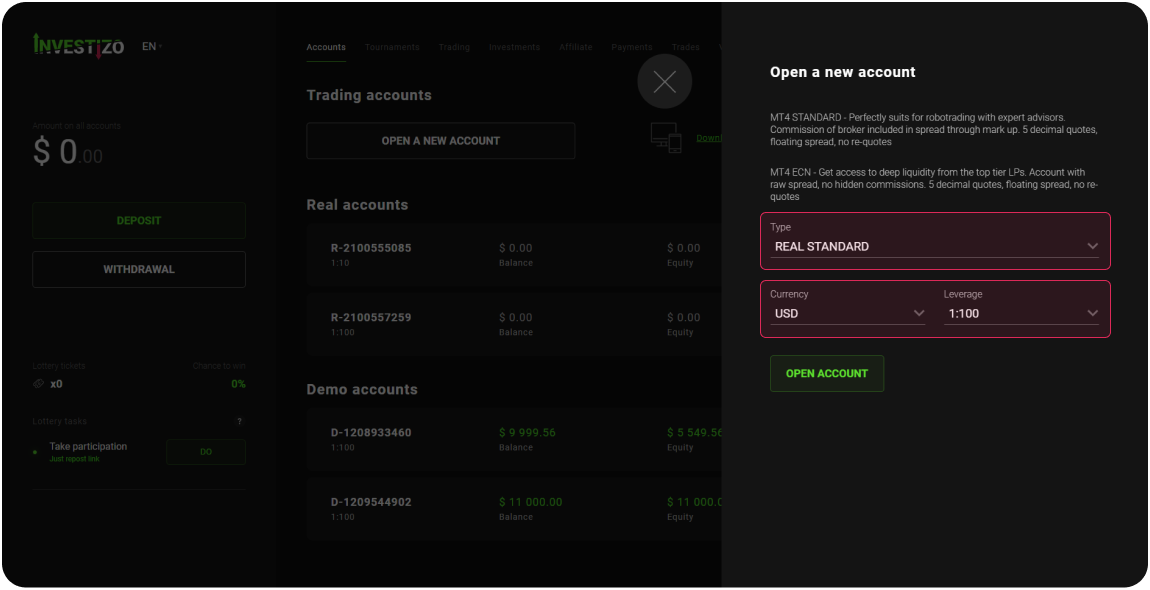
Trong Khu vực Khách hàng, Khách hàng có thể: thực hiện chuyển tiền nội bộ giữa các tài khoản giao dịch, thay đổi các thông số đòn bẩy, thay đổi mật khẩu của nhà giao dịch và nhà đầu tư.
Để chuyển tiền từ tài khoản này sang tài khoản khác trong hồ sơ khách hàng, bạn cần tìm tài khoản mà bạn muốn chuyển tiền từ đó trong phần " Tài khoản " và nhấp vào nút "Chỉnh sửa" nằm ở bên phải số tài khoản. Trong cửa sổ xuất hiện, nhập số tiền vào trường "Số tiền Chuyển". Dưới đây, trong trường "Đến tài khoản", chọn tài khoản người nhận và nhấp vào nút "Lưu thay đổi". Tiền sẽ được chuyển ngay lập tức.
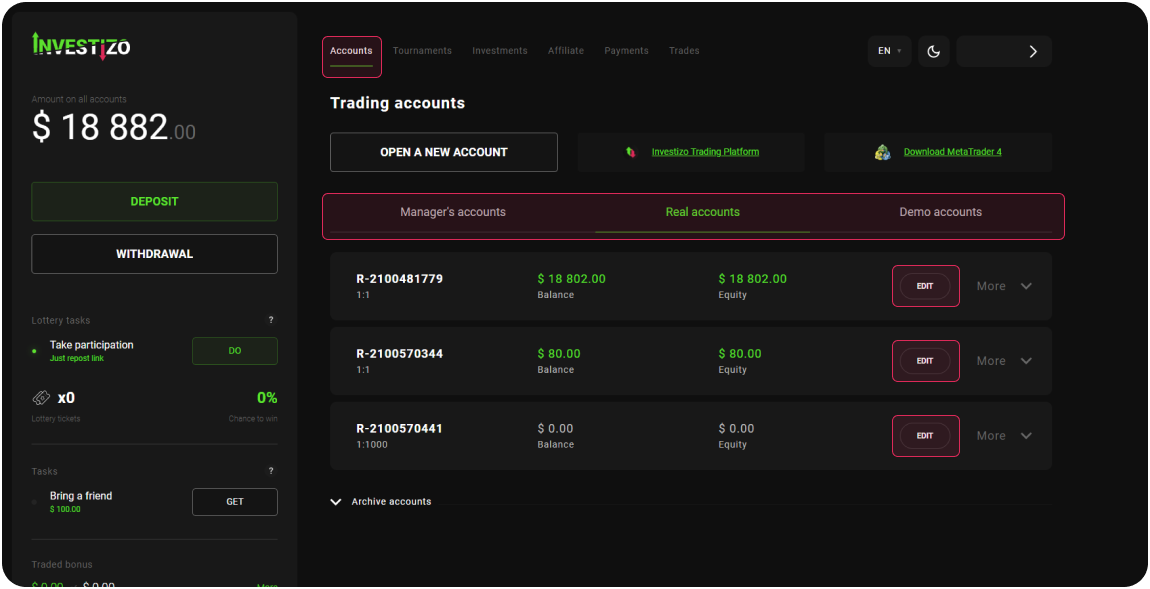
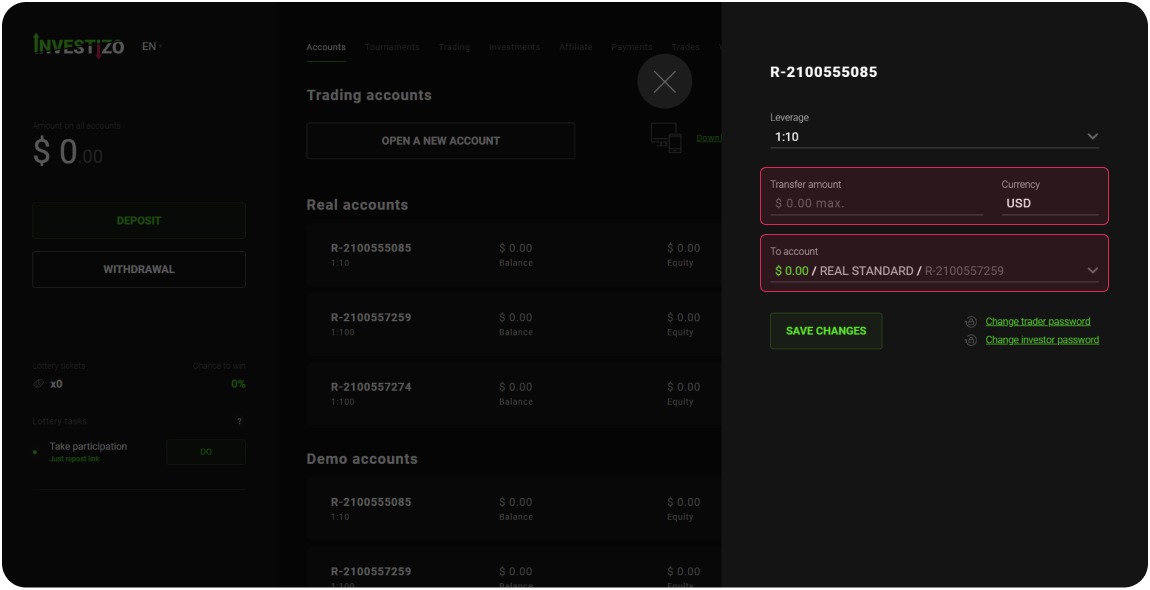
Để thay đổi đòn bẩy, bạn cần tìm tài khoản được yêu cầu trong phần "Tài khoản" và nhấp vào nút "Chỉnh sửa", nằm ở bên phải số tài khoản. Trong cửa sổ xuất hiện, trong trường "Đòn bẩy", chọn thông số mong muốn và nhấp vào nút "Lưu thay đổi" nằm bên dưới.
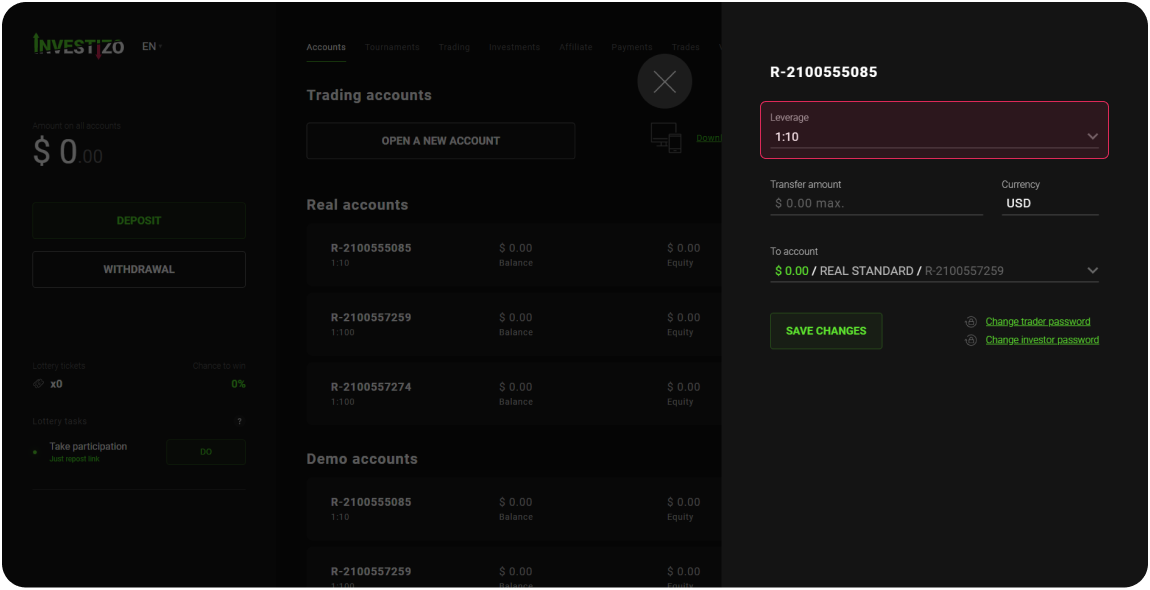
Để thay đổi mật khẩu của nhà đầu tư / nhà giao dịch, hãy tìm tài khoản được yêu cầu trong phần "Tài khoản" và nhấp vào nút "Chỉnh sửa", nằm ở bên phải số tài khoản. Trong cửa sổ hiện ra, chọn phần "Thay đổi mật khẩu nhà giao dịch / nhà đầu tư", nhập và xác nhận lại mật khẩu mới, sau đó xác nhận các thay đổi.
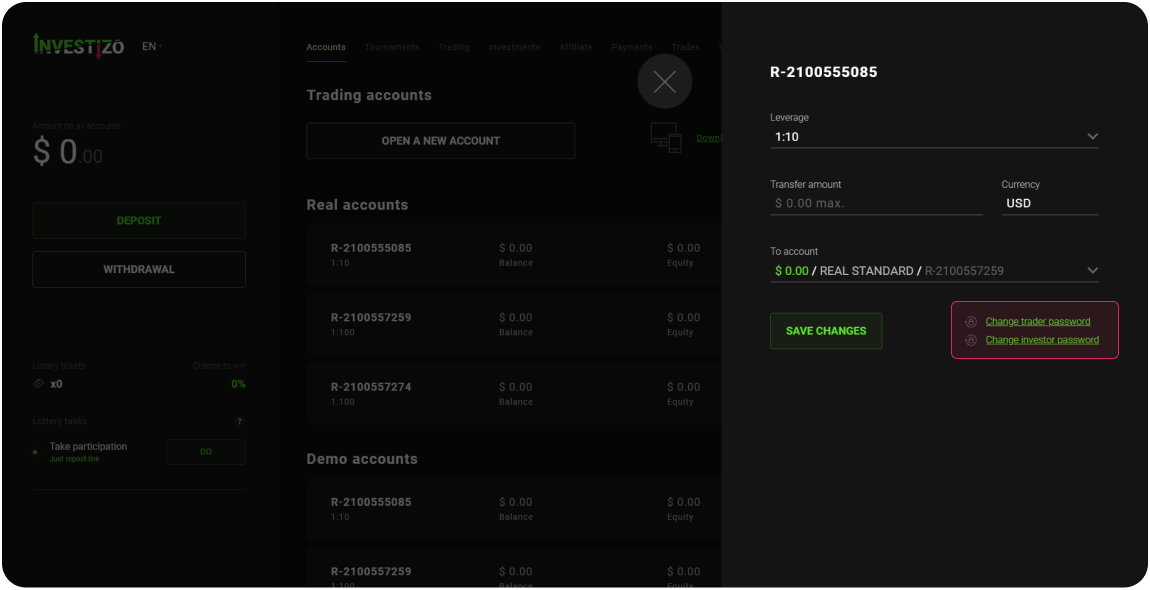
Để bắt đầu giao dịch, Khách hàng phải gửi tiền vào tài khoản chính bằng chức năng của Khu vực Khách hàng của bạn - nhấp vào nút " Gửi tiền ".
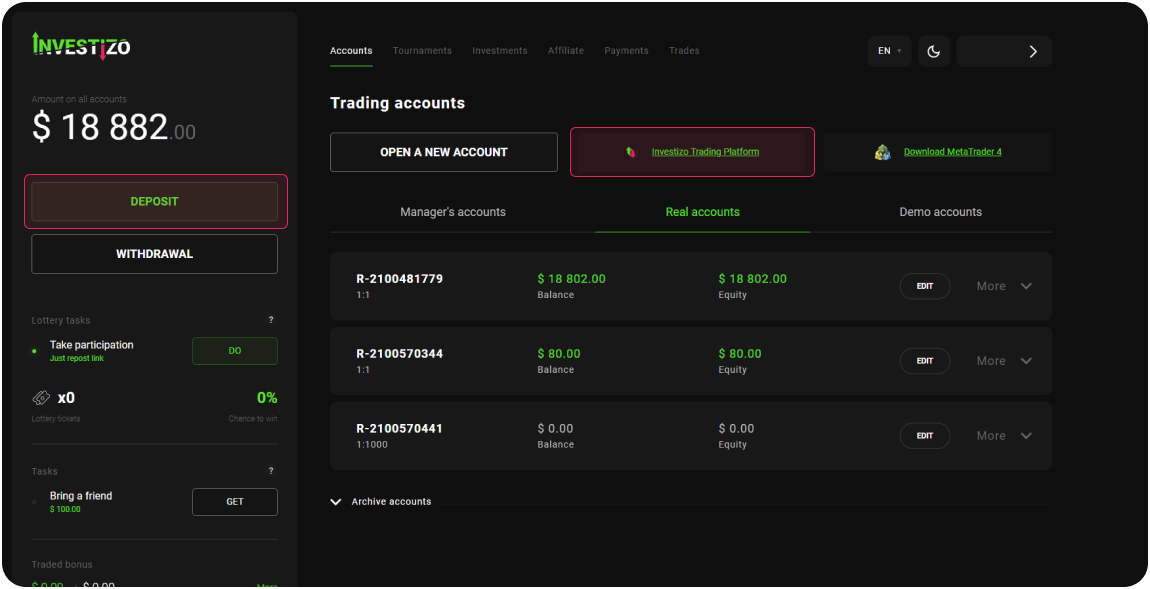
Sau đó, chuyển đến phần " Giao dịch " và ở trường phía trên bên trái, chọn loại công cụ giao dịch (tiền tệ, kim loại, dầu, tiền điện tử, cổ phiếu, chỉ số thế giới, v.v.). Sau đó nhấp vào một công cụ giao dịch cụ thể - biểu đồ giá tương ứng sẽ xuất hiện trên trang.
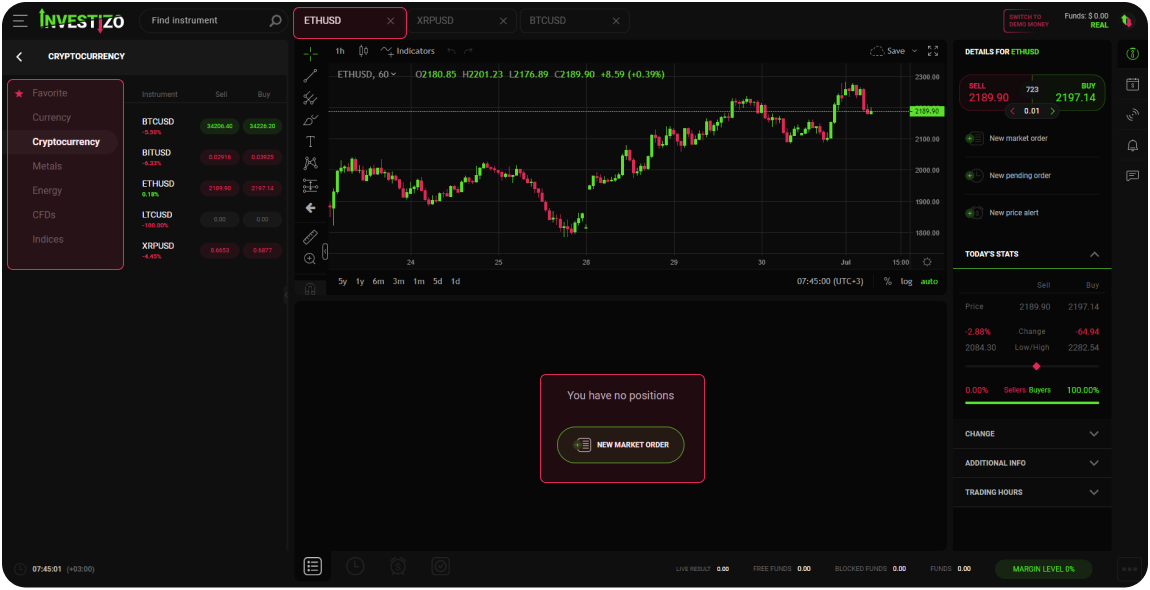
Bên dưới biểu đồ có nút “Lệnh thị trường mới”, bằng cách nhấp vào nút nào trong hộp thoại hiện ra, Khách hàng có thể chọn khối lượng giao dịch, đặt mức lợi nhuận mục tiêu (Chốt lời), giới hạn lỗ (Dừng lỗ). Để mở lệnh ra thị trường, hãy nhấp vào nút "Xác nhận".
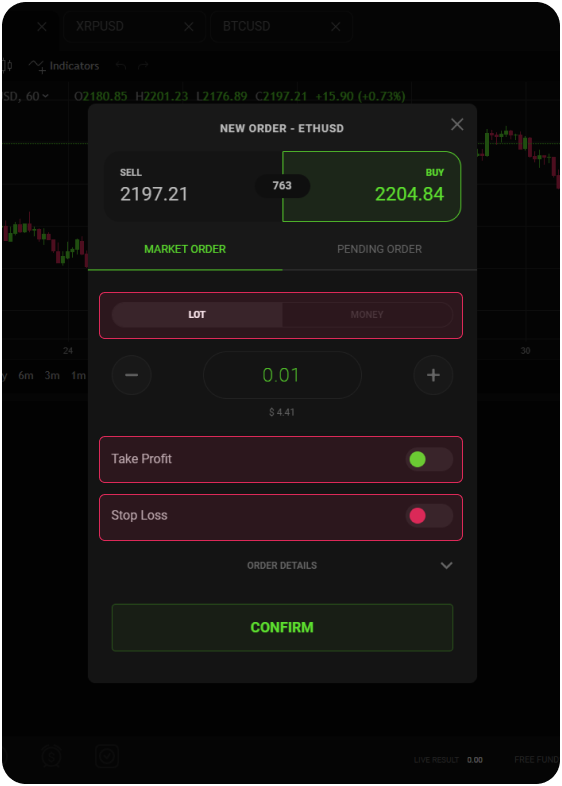
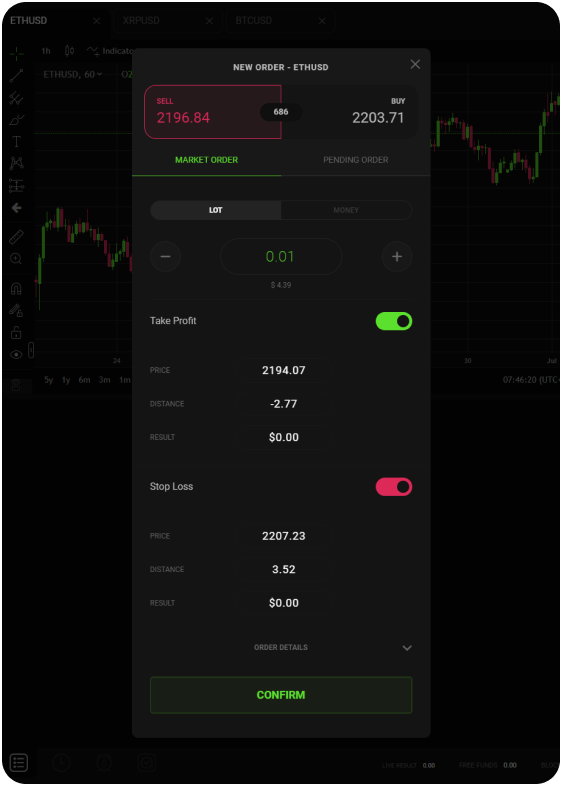
Sau khi mở giao dịch, nó sẽ xuất hiện bên dưới biểu đồ giá.
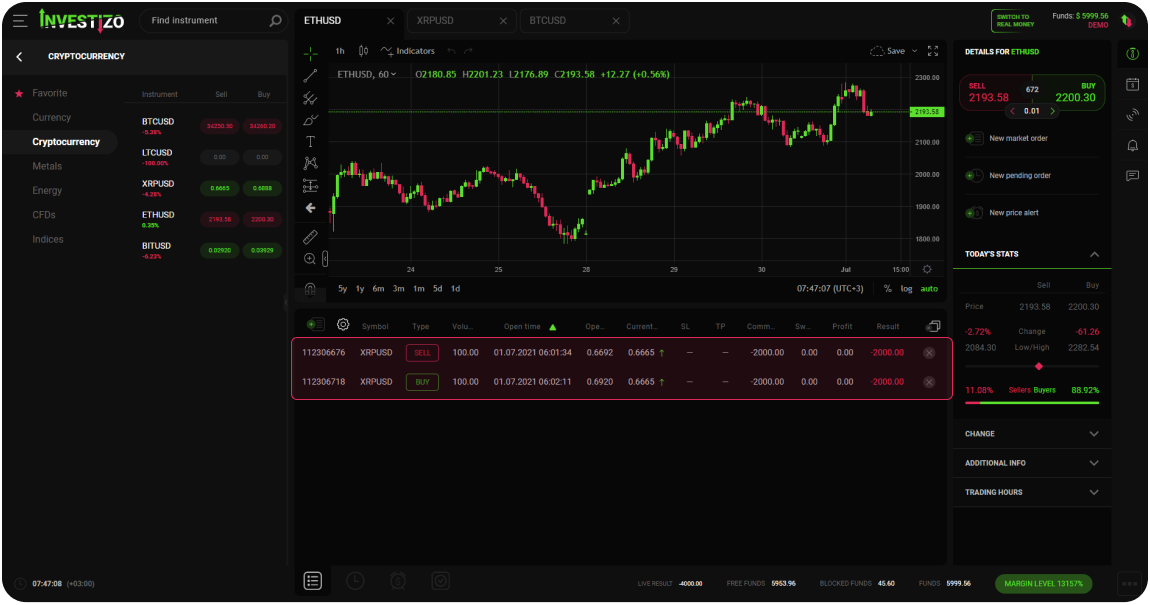
Để sao chép các nhà giao dịch thành công, Khách hàng cần có tài khoản với số dư tối thiểu. Để xem các nhà giao dịch hiện có, hãy chuyển đến phần " Đầu tư " trong Khu vực khách hàng của bạn. Sử dụng lọc và phân loại, xác định cho mình nhà giao dịch / nhóm nhà giao dịch đáp ứng yêu cầu của bạn. Khách hàng có thể đánh giá một nhà giao dịch bằng khả năng sinh lời, thời hạn làm việc (kinh nghiệm), số vốn quản lý, cũng như số lượng nhà đầu tư. Công ty không thể đưa ra các khuyến nghị liên quan đến nhà giao dịch, quyết định hoàn toàn do Khách hàng đưa ra. Bản phân tích chi tiết về từng nhà giao dịch được trình bày dưới dạng giám sát minh bạch.
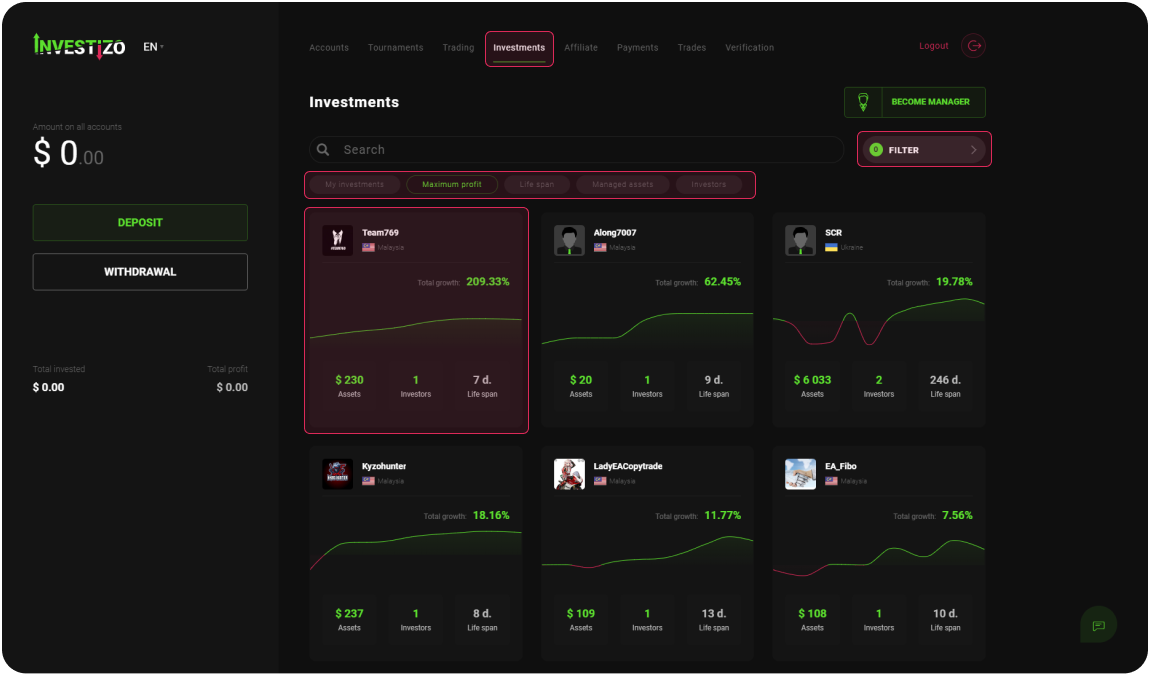
Sau khi xác định nhà giao dịch để sao chép, hãy nhấp vào biệt hiệu của anh ta. Trong cửa sổ mới, bạn có thể phân tích số liệu thống kê chi tiết hơn cho từng chỉ số giao dịch, làm quen với các thông số hoa hồng của người quản lý, nghiên cứu mô tả chiến lược giao dịch từ nhà giao dịch.
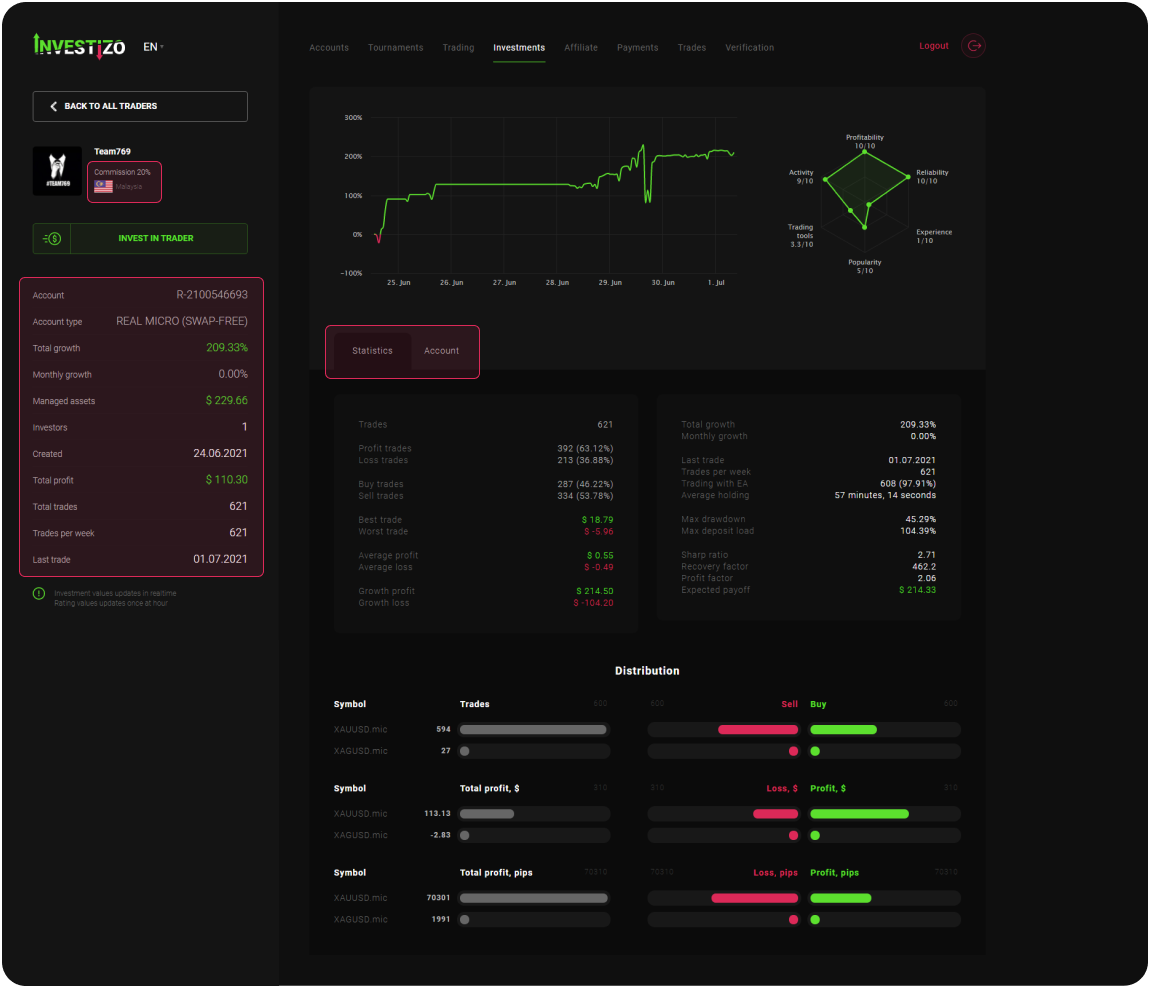
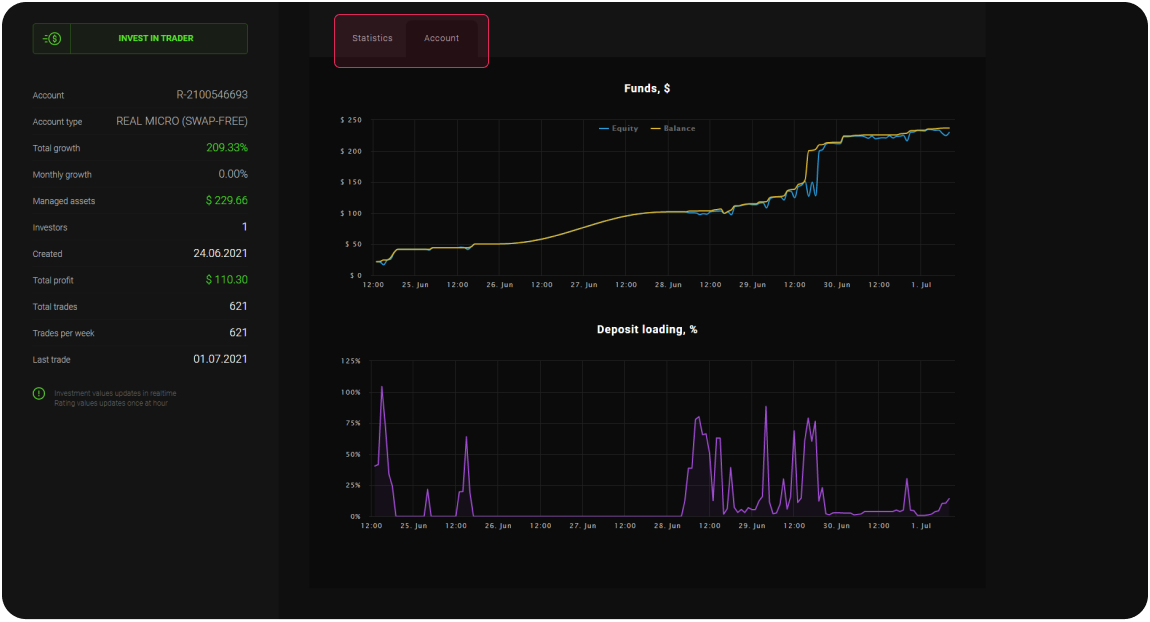
Để kết nối sao chép, hãy nhấp vào nút "Đầu tư vào Nhà giao dịch". Trong cửa sổ xuất hiện, nhấp vào nút "Sao chép giao dịch". Tiếp theo, trong cửa sổ mới, hãy chọn tài khoản mục tiêu ban đầu có số dư dương.
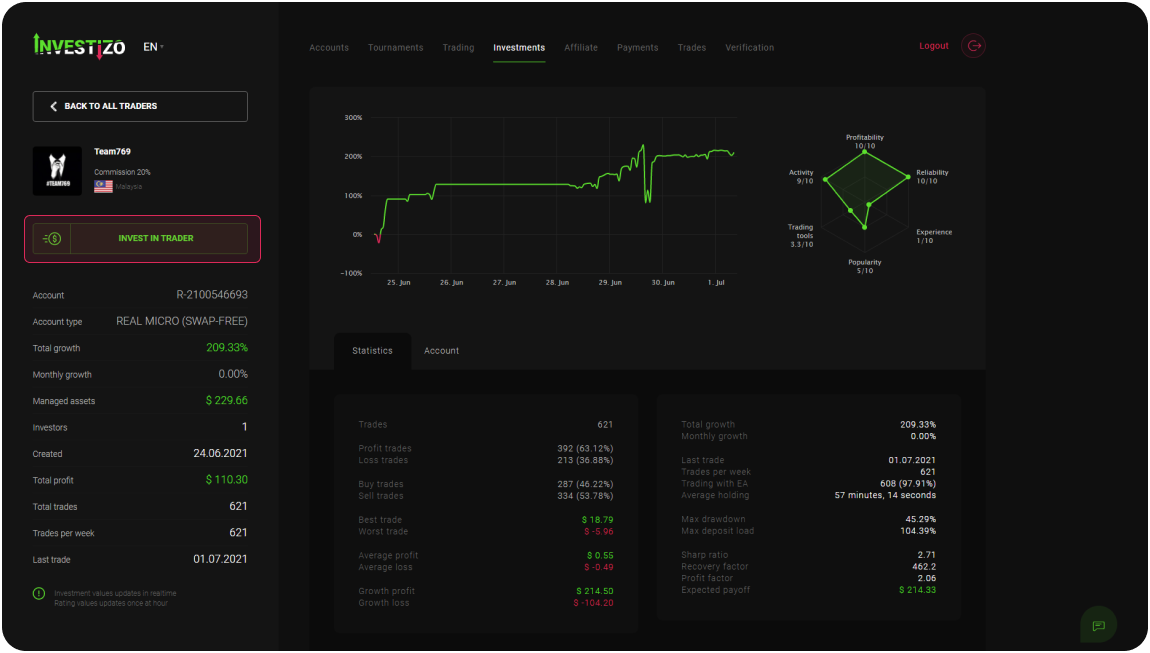
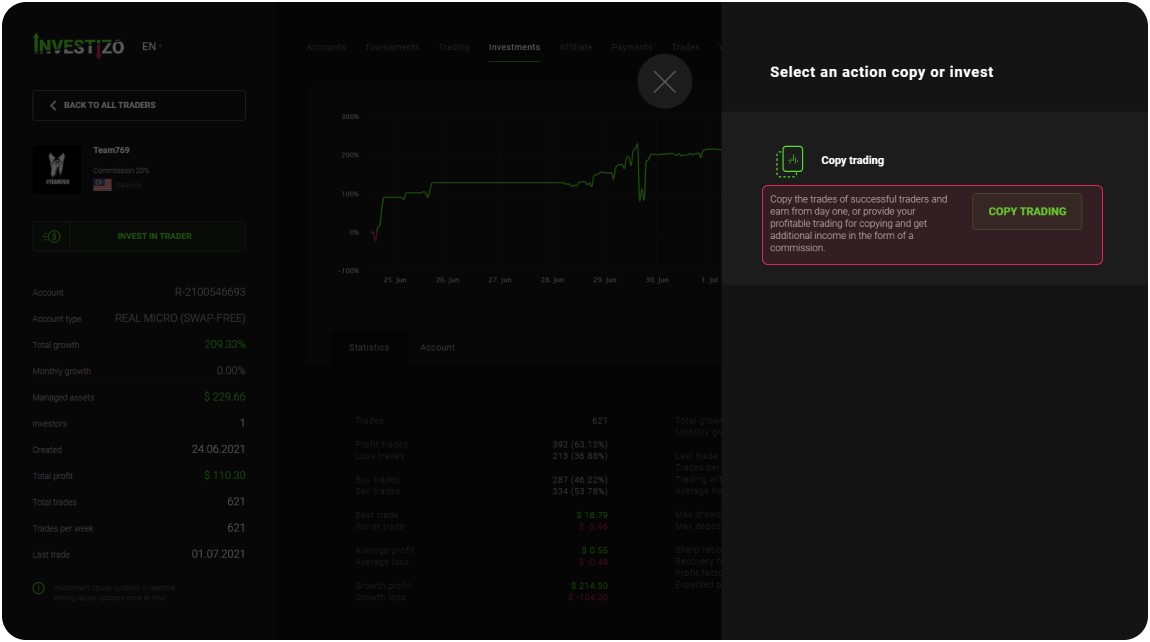
Trong trường "Số tiền Đầu tư", hãy chỉ ra số tiền mà bạn đã phân bổ để sao chép. Trong trường Loại Sao chép, hãy chọn một trong hai tùy chọn:
Sao chép theo tỷ lệ - khối lượng của một giao dịch được sao chép trên tài khoản của nhà đầu tư được xác định bằng tỷ lệ số tiền được sao chép vào số tiền trong tài khoản của người quản lý.
Khối lượng bản sao cố định - kiểu sao chép, ngụ ý rằng khối lượng của giao dịch được sao chép trên tài khoản của nhà đầu tư bằng một giá trị cố định được biểu thị theo lô khi thiết lập sao chép trong cột "Kích thước bản sao". Ví dụ: nếu một nhà đầu tư, khi thiết lập sao chép trong cột “Kích thước sao chép”, đặt khối lượng 1 lô và nhà giao dịch mở giao dịch với khối lượng 4 lô, thì giao dịch với khối lượng xác định trước là 1 lô sẽ được sao chép vào tài khoản của nhà đầu tư.
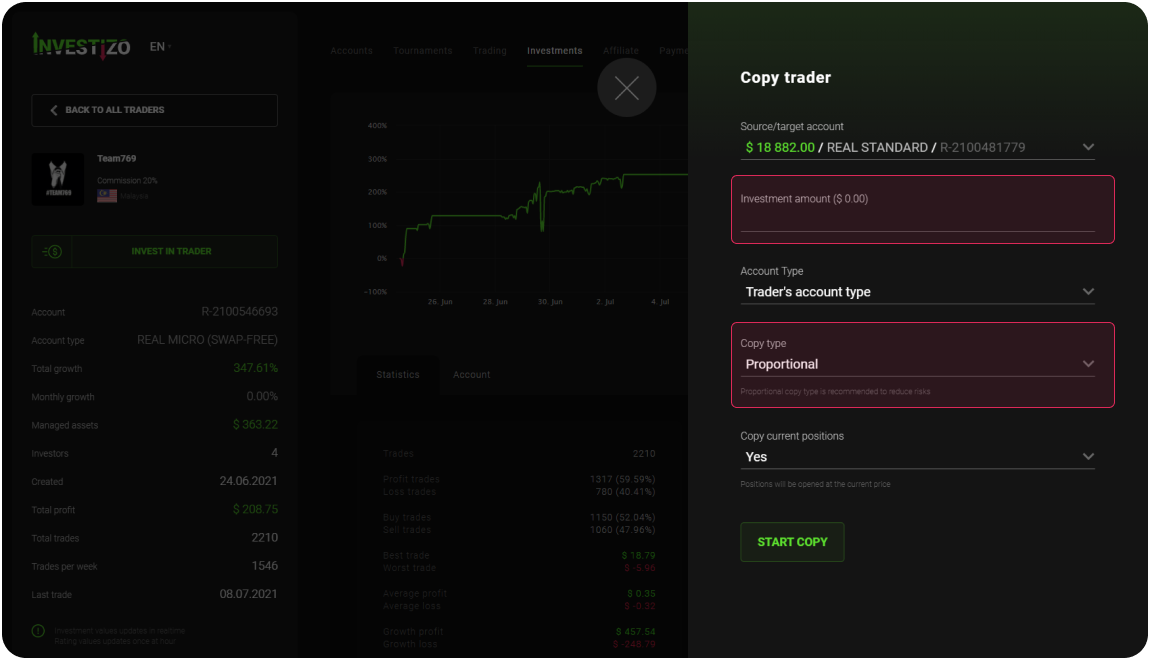
Hơn nữa, trong cột “Sao chép các vị trí hiện tại”, bạn phải chọn “Có” nếu bạn muốn sao chép tất cả các vị trí mở của nhà giao dịch trên tài khoản nhà đầu tư ở mức giá hiện tại hoặc “Không” nếu bạn chỉ muốn các vị trí của nhà giao dịch mới được sao chép vào tài khoản.
Sau đó, nhấp vào nút "Bắt đầu sao chép". Thông tin chi tiết về tài khoản nhà đầu tư sẽ được hiển thị trong phần "Đầu tư" trong tab "đầu tư của tôi".
Khi rút tiền từ tài khoản đầu tư, việc chuyển tiền (hoa hồng của người quản lý cho kết quả dương) sẽ được bắt đầu tự động. Xin lưu ý rằng trong số tiền có sẵn để rút, hoa hồng của nhà giao dịch (người quản lý) được tính trước.
Số tiền có sẵn để rút = Tiền - Tín dụng - Tài sản đảm bảo - Hoa hồng
Trong đó hoa hồng là số tiền phải trả cho Người quản lý đối với các giao dịch sao chép đã đóng.
Gửi tiền vào tài khoản chính của bạn để chuyển nội bộ vào tài khoản của người quản lý trong tương lai. Xin lưu ý rằng chức năng gửi tiền vào tài khoản của người quản lý có sẵn trực tiếp thông qua hệ thống thanh toán.
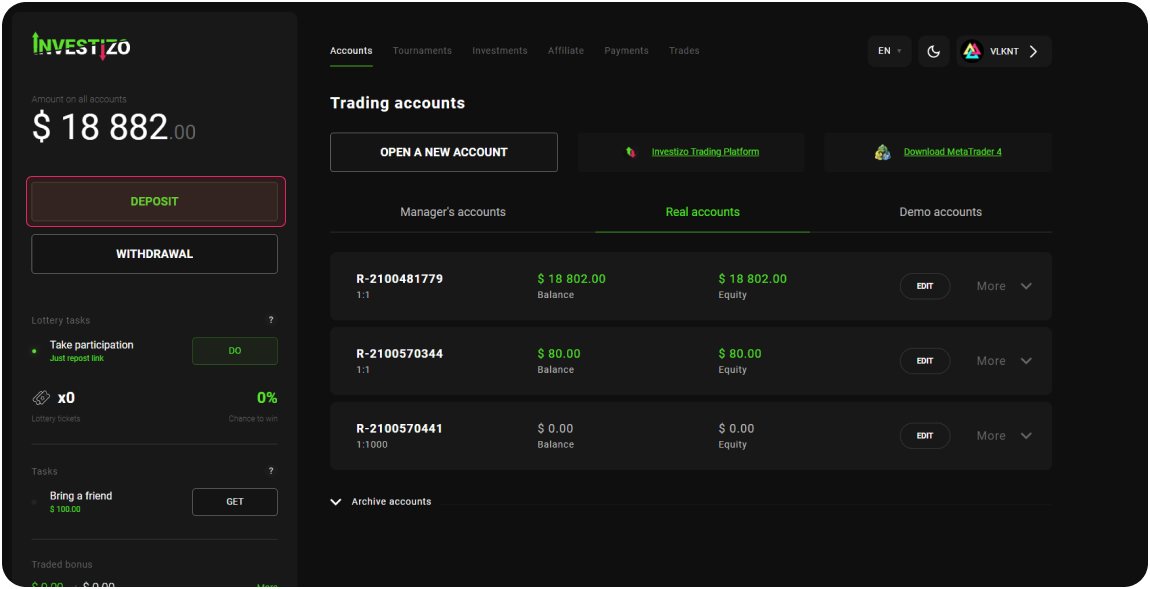
Trong phần " Đầu tư ", hãy nhấp vào nút "Trở thành người quản lý". Trong cửa sổ hiện ra, tải ảnh đại diện (tùy chọn), trong trường "Tên người dùng", nhập tên sẽ cố định trong sự theo dõi của người quản lý. Sau đó nhấn nút "Tiếp tục"
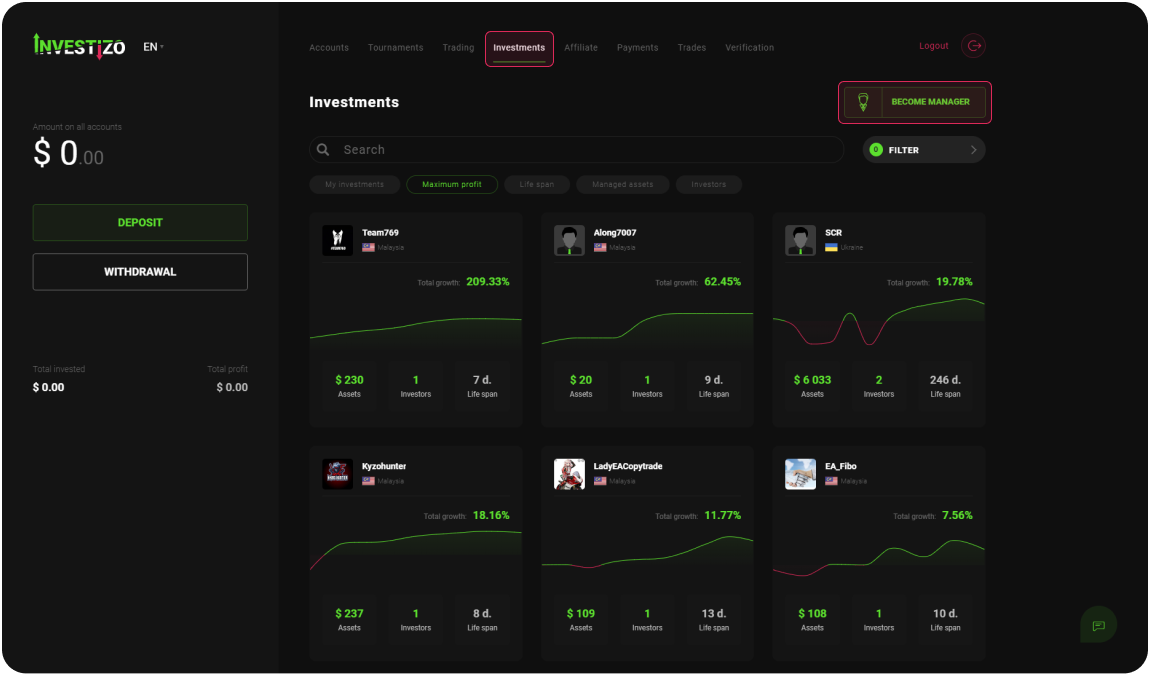
Trong cửa sổ bật lên trong trường "Loại", hãy chọn loại tài khoản . Tương tự, xác định đơn vị tiền tệ của tài khoản và tham số đòn bẩy trong các cột thích hợp. Tiếp theo, đặt quy mô hoa hồng sẽ được tính từ tài khoản nhà đầu tư để có kết quả giao dịch thành công.
Dưới đây, trong trường "Mô tả", nhà giao dịch có cơ hội mô tả chiến lược giao dịch, thông tin này được cung cấp cho các nhà đầu tư tiềm năng và hiện tại. Sau đó, đọc kỹ Điều khoản Sử dụng Dịch vụ Tài khoản Pamm và nhấp vào nút "Mở tài khoản".
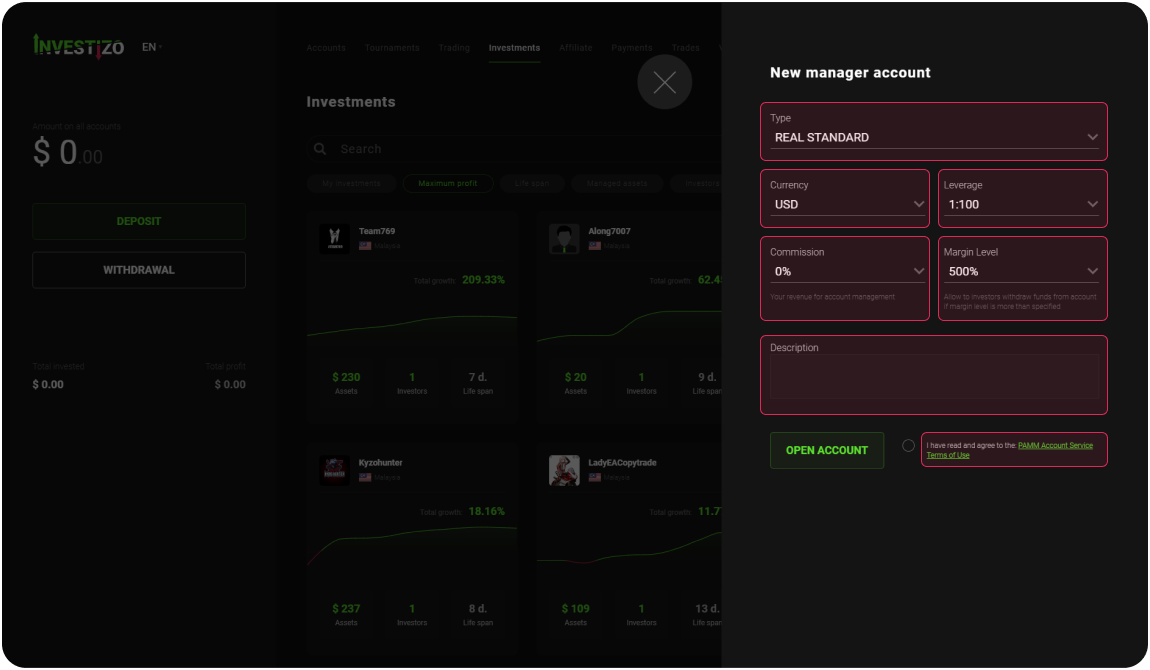
Thông tin bí mật sẽ xuất hiện trong một cửa sổ mới - đăng nhập, mật khẩu, cũng như tên của máy chủ. Ngoài ra, thông tin sẽ được sao chép vào địa chỉ email được chỉ định trong quá trình đăng ký Khu vực khách hàng.
Bạn cũng có thể bổ sung tài khoản mới tạo bằng cách nhấp vào nút "Gửi tiền vào tài khoản" và làm theo các lời nhắc khác trong phần "Gửi tiền". Tài khoản sẽ có sẵn để theo dõi trong vòng một giờ sau khi tiền được ghi có.
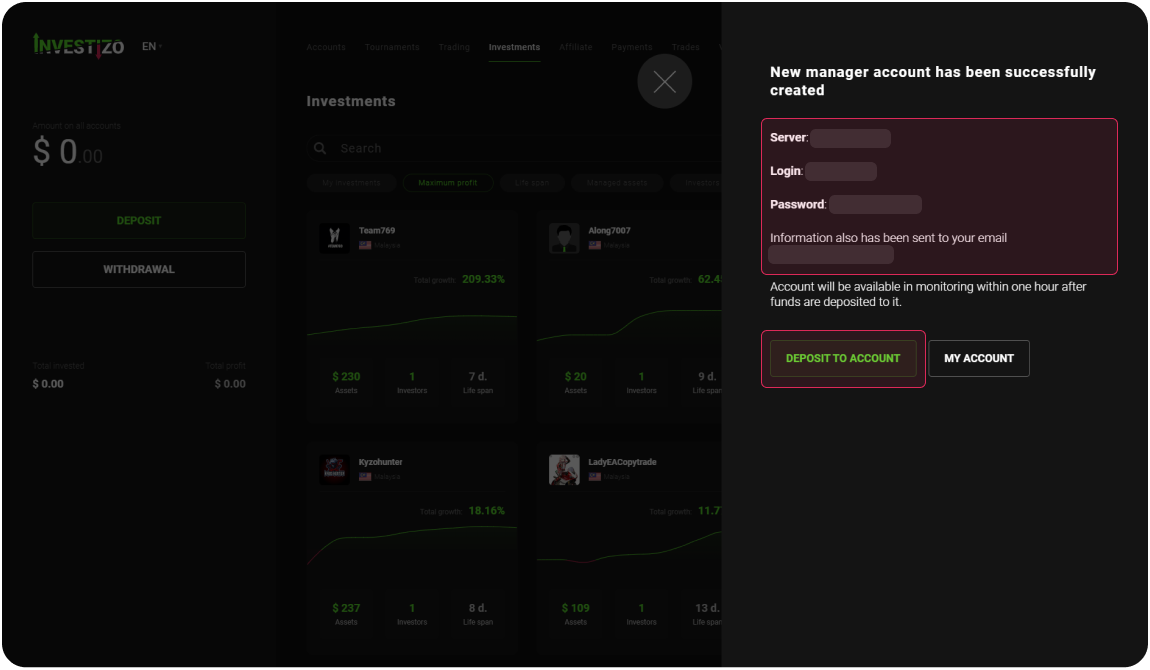
Đi tới phần " Đơn vị liên kết ", đọc Thỏa thuận khách hàng, nhấp vào nút "Tiếp tục".
Không có kết quả cho truy vấn của bạn
